반응형
안드로이드에서 네트워크 통신을 하거나 데이터를 처리하는 동안
사용자에게 아무 화면도 보여주지 않으면 혼동을 줄 수 있다.
때문에 이 글에서는 위와 같은 상황에 사용할 수 있는 간단한 애니메이션을 만들어보도록 하자.
Drawable 작성
로딩 애니메이션은 gif, lottie등을 활용할 수도 있지만 이번 글에선 rotate drawable을 사용해서 만들어보도록 하자.
<?xml version="1.0" encoding="utf-8"?>
<rotate xmlns:android="http://schemas.android.com/apk/res/android"
android:fromDegrees="0"
android:pivotX="50%"
android:pivotY="50%"
android:toDegrees="360" >
<shape
android:innerRadiusRatio="3"
android:shape="ring"
android:thicknessRatio="8"
android:useLevel="false">
<size
android:width="60dp"
android:height="60dp"/>
<gradient
android:angle="0"
android:endColor="@color/teal_200"
android:startColor="@color/white"
android:type="sweep"
android:useLevel="false"
/>
</shape>
</rotate>rotate로 이미지를 회전하도록 해주고 gradient값을 주어서 자연스럽게 두 가지 색이 섞이도록 해보자.
Dialog Fragment
그 다음으로 앱의 여러 군데에서 사용하기 편하도록 LoadingProgress를 보여주는 DIalogFragment를 하나 만들어보자.
class CircleProgressDialog: DialogFragment() {
override fun onCreateView(
inflater: LayoutInflater,
container: ViewGroup?,
savedInstanceState: Bundle?
): View {
val binding = FragmentCircleProgressBinding.inflate(inflater, container, false)
dialog?.window?.setBackgroundDrawable(ColorDrawable(Color.TRANSPARENT))
return binding.root
}
}<?xml version="1.0" encoding="utf-8"?>
<androidx.constraintlayout.widget.ConstraintLayout xmlns:android="http://schemas.android.com/apk/res/android"
xmlns:app="http://schemas.android.com/apk/res-auto"
xmlns:tools="http://schemas.android.com/tools"
android:layout_width="match_parent"
android:layout_height="match_parent"
tools:context=".MainActivity">
<ProgressBar
android:id="@+id/circle_progress"
android:layout_width="300dp"
android:layout_height="300dp"
android:indeterminateDrawable="@drawable/circle_progress"
android:indeterminateDuration="1000"
android:padding="10dp"
app:layout_constraintBottom_toBottomOf="parent"
app:layout_constraintEnd_toEndOf="parent"
app:layout_constraintStart_toStartOf="parent"
app:layout_constraintTop_toTopOf="parent" />
</androidx.constraintlayout.widget.ConstraintLayout>여기서 ProgressBar의 indeterminateDrawable에 위에서 만든 drawable을 넣어주면 된다.
실사용
마지막으로 Activity에서 버튼 클릭 시 위에서 만든 LoadingDialogFragment를 띄워주도록 해보자.
class MainActivity : AppCompatActivity() {
private lateinit var binding: ActivityMainBinding
private val loadingDialog = CircleProgressDialog()
override fun onCreate(savedInstanceState: Bundle?) {
super.onCreate(savedInstanceState)
binding = ActivityMainBinding.inflate(layoutInflater)
setContentView(binding.root)
binding.loadingButton.setOnClickListener {
showLoading()
}
}
private fun showLoading() {
CoroutineScope(Dispatchers.Main).launch {
loadingDialog.show(supportFragmentManager, loadingDialog.tag)
withContext(Dispatchers.Default) { delay(3000) }
loadingDialog.dismiss()
}
}
}<?xml version="1.0" encoding="utf-8"?>
<androidx.constraintlayout.widget.ConstraintLayout xmlns:android="http://schemas.android.com/apk/res/android"
xmlns:app="http://schemas.android.com/apk/res-auto"
xmlns:tools="http://schemas.android.com/tools"
android:layout_width="match_parent"
android:layout_height="match_parent"
tools:context=".MainActivity">
<Button
android:id="@+id/loading_button"
android:layout_width="200dp"
android:layout_height="100dp"
android:text="Loading"
android:textAllCaps="false"
app:layout_constraintBottom_toBottomOf="parent"
app:layout_constraintEnd_toEndOf="parent"
app:layout_constraintStart_toStartOf="parent"
app:layout_constraintTop_toTopOf="parent" />
</androidx.constraintlayout.widget.ConstraintLayout>위 코드에선 버튼 클릭 시 Loading Dialog를 띄워주고, Coroutine을 사용해 3초가 지나면 Dialog를 dismiss해주도록 했다.
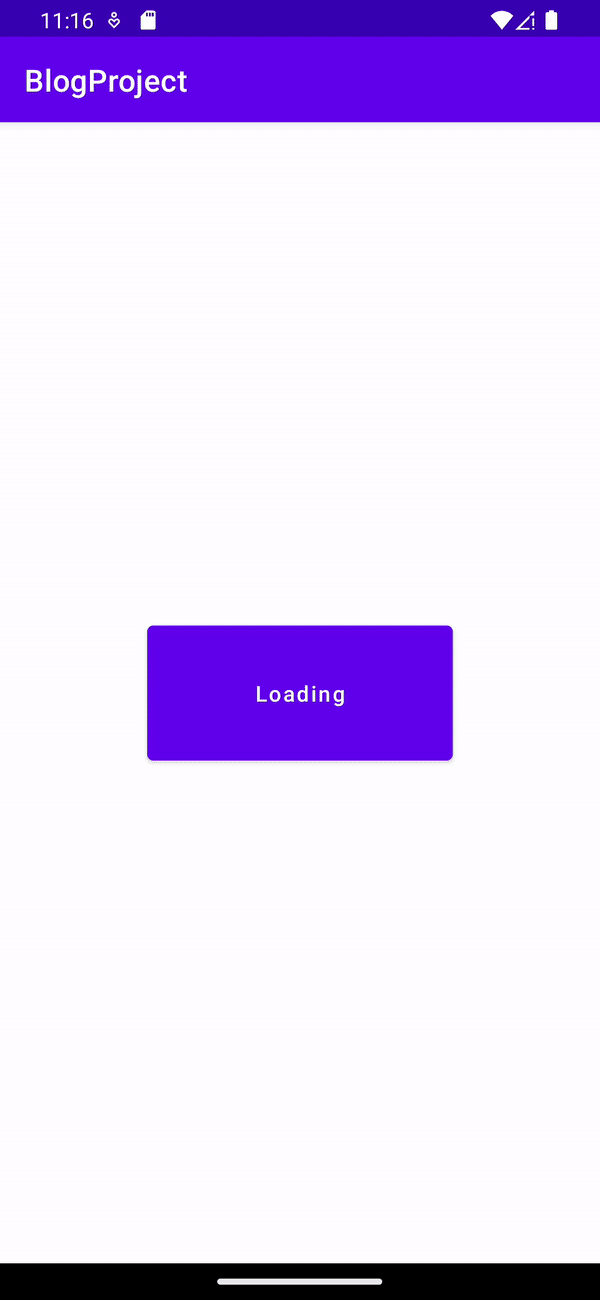
반응형
'안드로이드 > 개발관련(Kotlin)' 카테고리의 다른 글
| 안드로이드 리사이클러뷰(RecyclerView) 사용하기 (0) | 2023.04.01 |
|---|---|
| 안드로이드 RecyclerView 아이템 줌하기(SanpHelper, ScrollListener) (0) | 2023.03.31 |
| 안드로이드 뒤로 가기 두 번 눌러서 종료 (onBackPressed, onBackPressedDispater) (0) | 2023.03.29 |
| 안드로이드 ViewPager2 + TabLayout를 사용한 스와이프 메뉴 (0) | 2023.03.28 |
| 안드로이드 No matching variant of com.android.tools.build:gradle:* was found 오류 해결법 (0) | 2023.03.28 |